win7系统怎么禁止创建桌面文件夹
2017-01-15
很多用户为了方便,会在系统桌面中创建文件夹,如果是你自己操作的还好,但是如果别人使用你的电脑的时候,那么你知道win7系统怎么禁止创建桌面文件夹吗?下面是小编整理的一些关于win7系统禁止创建桌面文件夹的相关资料,供你参考。
win7系统禁止创建桌面文件夹的方法:
双击桌面的“计算机”图标,打开计算机面板,并且点击左边的系统盘(C:):如下图所示:

在系统盘面板中,双击“用户” 文件夹打开,如下图所示:

在用户文件夹中,双击“Administration”文件夹打开,如下图所示:

这时找到“桌面”文件夹,右键点击它并选择“属性”,如下图所示:
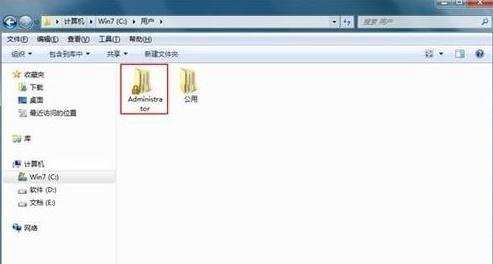
在桌面属性面板中,切换到“安全”选项卡,在安全选项卡中单击“编辑”按钮,如下图所示:

在桌面的权限设置面板中,选择“Administration”用户,然后在下方的“SYSTEM的权限”中勾选“拒绝写入”,然后点击“应用”和“确定”,如下图所示:

此时我们再次回到桌面,右键点击桌面空白处,在弹出的菜单中鼠标移至“新建”,选择文件夹后系统提示“目标文件夹访问被拒绝”,如下图所示:

win7系统禁止创建桌面文件夹的相关文章:
1.win7系统怎么禁止桌面创建文件夹
2.win7怎么禁止在桌面创建文件夹
3.Win7系统禁止桌面存放文件
4.win7怎么禁止在桌面放置文件夹